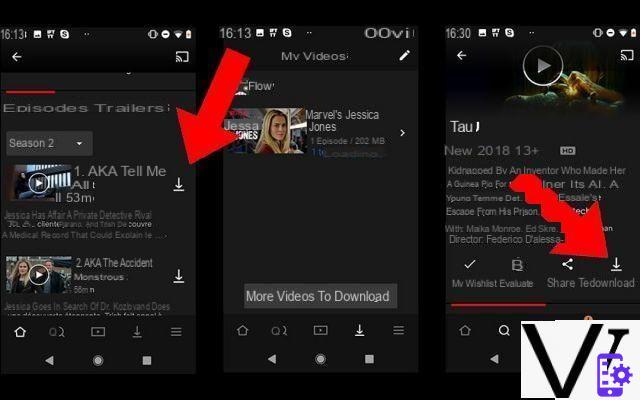YouTube es la plataforma de videos más utilizada en el mundo, pero eso no significa que no funcione de vez en cuando. Independientemente de si está utilizando Windows, Android o iOS, es posible que no funcione en todo momento. Hay momentos en que la causa puede ser tuya o de YouTube, pero ¿cómo puedes estar seguro?
A veces, la resolución es sencilla y dependerá del tipo de problema que tenga, pero esperamos que los siguientes consejos le permitan ver sus videos favoritos.
índice
- Comprobar si YouTube está caído
- YouTube no funciona en Android: cómo solucionarlo
- YouTube no funciona en iOS
- YouTube no funciona en Windows
Comprobar si YouTube está caído
Puede que esto no suceda muy a menudo, pero puede ocurrir que el problema esté en los servidores de YouTube. Para esos momentos en los que no está seguro si es usted o YouTube, puede probar el servicio de DownDetector. Es un sitio gratuito que le permite saber si hay algún problema en cualquier sitio web.

Como puedes ver en la parte inferior izquierda de la imagen, también hay un botón que te permite informar sobre cualquier problema que estés teniendo. Si por alguna razón desea ver los problemas anteriores que YouTube encontró, puede hacer clic en el botón blanco en la parte inferior derecha.
YouTube no funciona en Android: cómo solucionarlo
Si tiene problemas con YouTube en su dispositivo Android, hay algunos métodos que puede probar. Por ejemplo, puede probar algunas soluciones básicas como reiniciar su dispositivo, verificar su conexión a Internet e intentar asegurarse de que su sistema operativo esté actualizado.
Puede hacerlo yendo a Configuración y Descargar actualización manualmente. Su dispositivo debería comenzar a buscar nuevas actualizaciones disponibles.

Lp borrar el caché de YouTube también puede ayudar a resolver el problema. Para borrar el caché de la aplicación, vaya a Ajustes > Aplicaciones > Administrador de aplicaciones > Almacenamiento > YouTube > Borrar caché. Además, asegúrese de que todas sus aplicaciones estén actualizadas y que la hora sea correcta.
Para comprobar si hay actualizaciones pendientes, abre Google Play y toca el icono de la hamburguesa. Seleccione mis aplicaciones y juegos y la aplicación se abrirá en cualquier actualización pendiente. La falta de fecha y hora correctas en el dispositivo también puede ser la causa. Si la hora en su dispositivo está apagada, puede ajustarla seleccionando Configuración> Fecha y hora
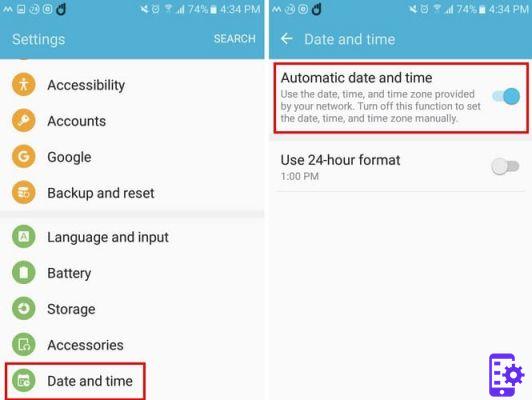
YouTube no funciona en iOS
Borrar el caché de YouTube en iOS también puede ayudar y, mientras lo hace, también puede borrar el caché de Safari. Puede hacerlo yendo a Configuración> Safari> Borrar historial y sitio web.

Siempre que esté en Configuración, también puede intentar restablecer la configuración de red. Para probar esto, vaya a Configuración> Restablecer> Restablecer configuración de red.

Otros consejos que puede probar son apagar Bluetooth. Deslícese hacia abajo desde la parte superior derecha de su dispositivo iOS y la opción de Bluetooth estará a la derecha de la de WiFi.
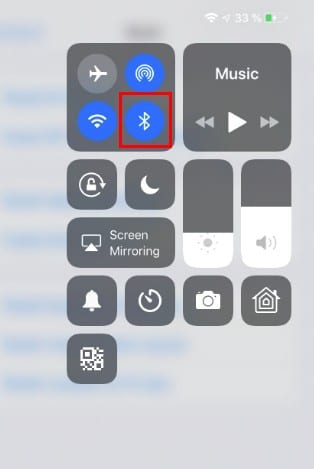
Es posible que se haya actualizado la aplicación de YouTube, pero no su sistema operativo. Para verificar si hay una actualización pendiente, vaya a Configuración> General> Actualización de software.

A veces, solucionar un problema con casi cualquier aplicación puede ser tan simple como reiniciar tu dispositivo o liberar espacio en tu iPad/iPhone. Estas correcciones pueden parecer demasiado simples y, a menudo, se pasan por alto, pero a veces eso es todo lo que se necesita.
YouTube no funciona en Windows
Si está en su computadora con Windows, puede intentar actualizar Chrome. Haga clic en los tres puntos en la parte superior derecha y haga clic en Ayuda. Aparecerá un nuevo menú y, cuando lo haga, seleccione Acerca de Chrome. Si su navegador está actualizado, verá un mensaje informándole. De lo contrario, Chrome debería iniciarse automáticamente.
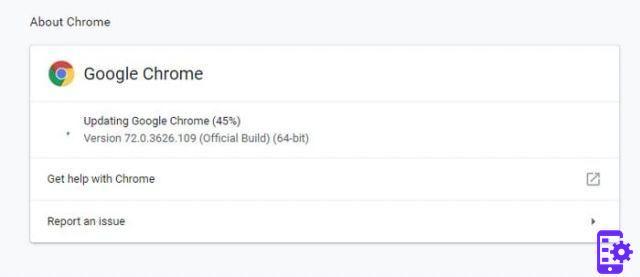
Una extensión también puede ser la culpable. Vaya a chrome: // extensiones / e intente deshabilitar una extensión a la vez y pruebe YouTube después de deshabilitar cada extensión. Esto puede llevar un tiempo, ya que tendrás que apagar uno y enviar un mensaje de texto a YouTube después de cada uno, pero valdrá la pena si soluciona YouTube.
Borrar caché y cookies también puede ayudar. Para eliminarlos ve a chrome: // settings / clearBrowserData. Haga clic en la pestaña básica y en el menú desplegable Intervalo de tiempo seleccione Siempre.
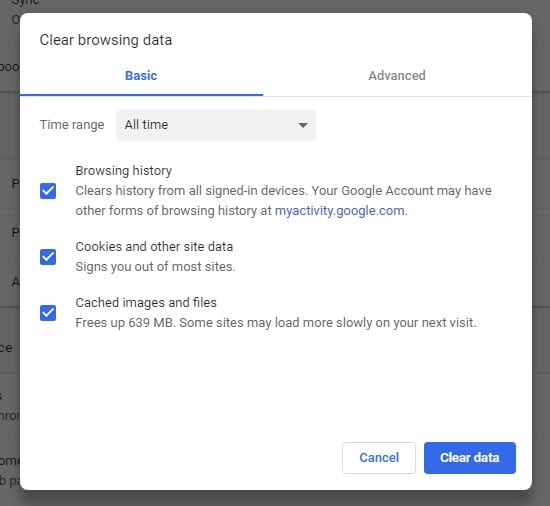
114